Обновления Windows призваны улучшать систему, исправлять ошибки и добавлять новые функции.
Однако иногда они приводят к обратному эффекту. Система начинает тормозить, зависать или работать медленнее.
Очистка временных файлов и дискового пространства
После обновления Windows может остаться множество ненужных файлов. Это могут быть старые версии системы, временные данные и кэш.
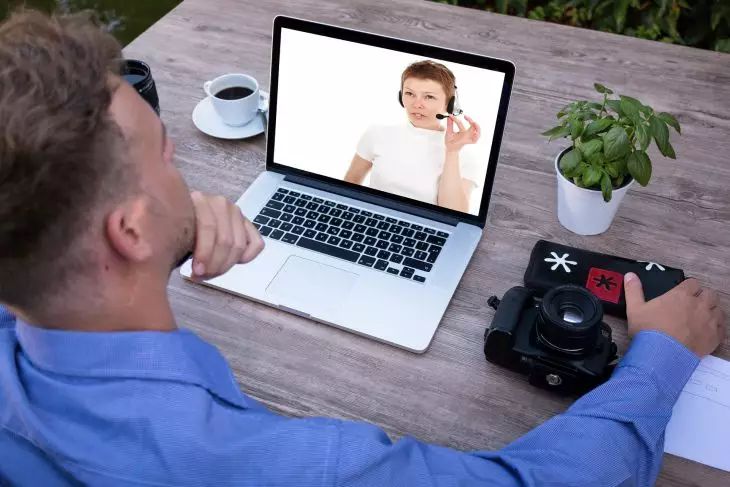
Эти файлы занимают место на жестком диске и замедляют работу устройства. Чтобы очистить диск, используйте встроенную утилиту "Очистка диска".
Дополнительно можно воспользоваться программой по очистке. Она поможет найти и удалить скрытый мусор, который стандартные инструменты могут пропустить.
Отключение ненужных служб и автозагрузки
Многие программы и службы автоматически запускаются вместе с системой. Это создает дополнительную нагрузку на процессор и оперативную память.
Особенно это заметно после обновления, когда некоторые службы могут быть активированы по умолчанию. Чтобы отключить лишние программы из автозагрузки, откройте "Диспетчер задач".
Проверка драйверов устройств
Обновление Windows может привести к конфликтам с драйверами. Особенно если они устарели или несовместимы с новой версией системы.
Проблемы с видеокартой, сетевым адаптером или чипсетом часто становятся причиной торможений. Чтобы проверить и обновить драйверы, откройте "Диспетчер устройств".
Откат системы до состояния перед обновлением
Если проблема возникла сразу после обновления, можно попробовать вернуть систему к предыдущему состоянию.
Windows создает точки восстановления перед каждым крупным обновлением. Это позволяет отменить изменения, вызванные обновлением.
Оптимизация работы SSD или HDD
Если ваш компьютер использует традиционный жесткий диск (HDD), его производительность может снижаться из-за фрагментации данных.
В этом случае выполните дефрагментацию через встроенную утилиту "Оптимизация дисков". Для владельцев SSD важно убедиться, что функция TRIM включена.
Функция TRIM позволяет операционной системе эффективно управлять свободным пространством на диске.
Чтобы проверить ее работу, откройте командную строку от имени администратора и введите команду fsutil behavior query DisableDeleteNotify. Если результат равен 0, это значит, что TRIM работает корректно.
Удаление ненужных обновлений
Иногда конкретное обновление может вызывать проблемы с производительностью. В этом случае его можно удалить через "Панель управления".
Перейдите в раздел "Программы и компоненты", затем выберите "Просмотр установленных обновлений". Найдите недавно установленные пакеты и удалите те, которые могли стать причиной торможений.
Переустановка проблемных компонентов
Если ни один из предыдущих методов не помог, возможно, проблема связана с повреждением системных файлов.
Windows предлагает два мощных инструмента для их восстановления: SFC и DISM. Запустите командную строку от имени администратора и выполните команду sfc /scannow.
Эта команда проверит целостность системных файлов и восстановит поврежденные.
Торможение Windows после обновления — распространенная проблема, но ее можно решить с помощью проверенных методов.
Очистка дисков, оптимизация автозагрузки, проверка драйверов и восстановление системы помогут вернуть комфортную работу устройства.












